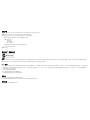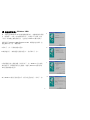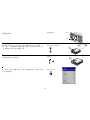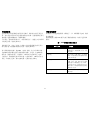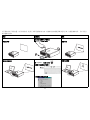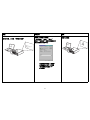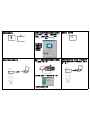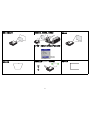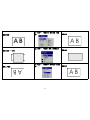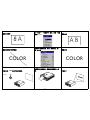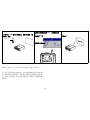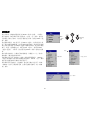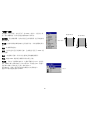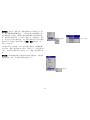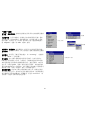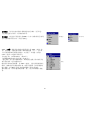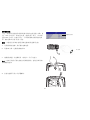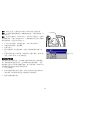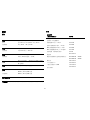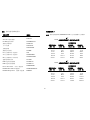LP
®
240/LP
®
250
experience the value of projection
User’s Guide
InFocus Corporation:
27700B SW Parkway Avenue
Wilsonville, Oregon 97070-9215
1-800-294-6400
•
503-685-8888
Fax: 503-685-8887
http://www.infocus.com
In Europe:
InFocus International B.V.
Strawinskylaan 585
1077 XX Amsterdam,The Netherlands
Phone: +31 20 579 2000
Fax: +31 20 579 2999
In Asia:
238A Thomson Road
#18-01/04 Novena Square
Singapore 307684
Telephone: (65) 6334-9005
Fax: (65) 6333-4525
Printed on
recycled
paper.
LP
®
240/LP
®
250
LP240250COVER.qxd 11/11/02 2:09 PM Page 1

合格声明
制造商 : InFocus Corporation, 27500 SW Parkway Ave. Wilsonville, Oregon 97070 USA
欧洲办事处 : Olympia 1, NL-1213 NS Hilversum, The Netherlands
我们承担所有责任,在此声明:LP240/250 投影仪符合下列规程和标准
EMC 规程 89/336/EEC, 93/68/EEC 修订条文
EMC: EN 55022
EN 55024
EN 61000-3-2
EN 61000-3-3
低压规程 73/23/EEC, 93/68/EEC 修订条文
安全性
: EN 60950: 2000
2002 年 7 月
澳大利亚 C 字标志认证
商标
Apple、 Macintosh 和 PowerBook 是 Apple Computer, Inc. 的商标或注册商标。 IBM 和 PS/2 是 International Business Machines, Inc. 的商标或注册商标。 Microsoft 丄 PowerPoint 榓 Windows 惀
Microsoft Corporation
的商标或注册商标。 InFocus 和 LP 是 InFocus Corporation 的商标或注册商标。
FCC 警告
注意:本设备经测试,确认符合 FCC 规章第 15 章对 B 级数字设备的限制规定。这些限制旨在对居家环境中的有害干扰提供合理的保护。本设备产生、使用并可能辐射无线电射频能量;若不按照说明进
行安装和使用,可能对无线电通信造成有害干扰。
但是,并不保证在特定安装情况下不会产生干扰。 若开 / 关设备时发现对无线电或电视接收造成有害干扰,用户可采取以下一种或几种措施排除干扰:-
--
更改接收天线方向或重新安置。
-- 拉开设备与接收器之间的距离。
-- 将设备连到与接收器使用不同线路的插座上。
-- 请求经销商或有经验的无线电 / 电视技师协助。
加拿大
本 B 级数字设备符合加拿大 ICES-003 规定。
Cet appareil numérique de la classe B est conforme à la norme NMB-003 du Canada.
安全认证
UL, CUL, TÜV, NOM, IRAM, GOST

3
目录
简介
5
必需的电脑连接 6
可选用电脑连接 6
显示电脑图像 7
投影仪首次用于 Windows 98 8
调整图像 9
标准视频连接 10
可选用视频连接 10
显示视频图像 11
关闭投影仪 13
排除安装故障 13
使用遥控 21
使用音频 22
优化电脑图像 23
表示式功能 23
优化视频图像 24
自定义投影仪 24
使用菜单 25
“画面”菜单 26
“设定”菜单 29
维护 32
清洁镜头 32
清洁灰尘滤网 32
更换投影灯泡 33
清洁灯泡护罩滤网 34
附录 35
规格 35
附件 35
投影图像尺寸 36
如果您在安装演示系统方面很有经验,请参考附带的 《入门指南》
卡。关于连接和操作投影仪的完整信息,请参阅本 《使用者指南》。
可查看附带的 CD 上本指南各种语言的电子版本,也可从我们的网站
www.infocus.com 下载。
网站上另有技术规格 (互动式图像尺寸计算器、膝上型电脑启动命
令、连接器引脚特性、词汇表、产品数据单)、可购买附件的网上商
店和联机注册网页。
重要的操作注意事项
不要将投影仪放在桌布或其他柔软的遮尘布上,以免挡住通风孔。 不
要使用未经核准的天花板安装支架。虽然不太可能发生,但如果灯泡
破裂的话,请彻底清洁投影仪的后侧并把放在附近的食物丢掉。
请勿在投影仪的
后侧放置物品。
2
英
尺
(
.
6
米
)

4

5
简介
这台新的数字投影仪很容易连接,也便于使用和维护。 LP240 有原机
SVGA 800x600
分辨率,而 LP250 有 XGA 1024x768 分辨率。
这台投影仪有下列附件。
请在我们的网站上注册投影仪:www.infocus.com/service/register,
可得到产品更新、通知和注册奖励。
遥控
电源线
*
电脑电缆
音频 / 视频电缆
音频电缆
镜头盖
参考文献
投影仪
* 基于不同国家标准
*
PS/2 鼠标适配器
PS/2 鼠标连接线
遥控接收器 (IR)
键盘
变焦
焦距
扬声器
升高支脚释放装置
遥控接收器 (IR)
校平支脚
电源线插头
灰尘滤网
灯泡门

6
1 必需的电脑连接
将电脑电缆的一端连接到投影仪上的蓝色的 Computer In (电脑输
入)连接器。将电缆另一端端连接电脑的视频端口。
如果使用桌面电脑,则首先需要将监视器电缆从电脑的视频端口断开
连接。
如果使用桌面电脑,则首先需要将监视器电缆从电脑的视频端口断开
连接。
将黑色的电源电缆连接投影仪背面的连接器和电插座。
投影仪键盘上的
Power (电源) LED 指示灯变成持续的绿色。
注意:
务必使用随投影仪提供的电源电缆。
2 可选用电脑连接
如果要在演示时有音响效果,请将音频电缆连接到电脑和投影仪上的
Audio In
(音频输入)连接器。
如果要使用投影机的遥控器控制电脑的鼠标,请将
PS/2 连接线的绿
色端连接电脑。将
PS/2 适配器的绿色端连接投影机。然后连接连接
线和适配器。可能需要重新启动电脑。
也可以连接
USB 鼠标连接线 (单独订购)。必须安装 USB 驱动程
序,才能使用
USB 功能。
如果使用桌面电脑而且想要在电脑屏幕和投影仪屏幕上都能看见图
像,请将监视器的电缆插入投影仪上的
Monitor out (监视器输出)
连接器。
连接电脑电缆
连接电源电缆
连接音频电缆
连接鼠标电缆
连接监视器电缆

7
3 显示电脑图像
取下镜头盖。
按一下投影仪上面或遥控器上的
power (电源)按钮。
LED 指示灯闪烁绿色,风扇开始运转。 灯泡亮时,显示启动屏幕,
LED 指示灯呈稳定的绿色。 可能需要一分钟时间,图像才能达到完
全光亮。
? 无启动屏幕?
请从 第 13 页得到帮助。
打开电脑电源
电脑的图像应出现在投影屏幕上。
如果没有出现,请按键盘上的
computer (视频)按钮。
确保膝上型电脑的外接视频端口为现用端口。
许多膝上型电脑在连接投影仪后并不自动打开其外接视频端口。
一般
可用如
FN + F5 的组合键来开启或关闭外部显示。 请参阅电脑文档,
了解电脑的键组合。
? 无电脑图像?
尝试按键盘上的 auto image
按钮。 请从第 14 页得到帮助。
取下镜头盖
按 power(电源)
Power
打开电脑电源
启用膝上型电脑的外接端口

8
4 投影仪首次用于 Windows 2000
第一次将运行 Windows 98 的电脑连接投影仪时,电脑将投影仪识别
为 “新硬件”,出现 “添加新硬件向导”。
请执行以下步骤,使用
“向导”来加载正确的驱动程序 (已安装于
Windows 操作系统)。
如果在运行
Windows 2000 或 Windows ME,则跳过这些步骤,直
接进到第
9 页上的 “调整图像”。
a 单击下一步,开始查找驱动程序。
b 确保选择了 “查找最适用的驱动程序”,然后单击下一步。
c 取消标选任何已标选的框,然后单击下一步。 Windows 会自动找
到驱动程序。
如果此驱动程序已删除,请使用 Windows 操作系统
CD
重新加载驱动程序。
d 当 Windows 找到了驱动程序后,就可以进行安装了。 单击下一步。
a
b
c
d

9
5 调整图像
如有必要,可按释放按钮将升高支脚伸出,从而调整投影仪的高度。
如有必要,旋转校平支脚。
根据投影仪和屏幕的理想距离放置投影仪,让它与屏幕成
90 度角。
请参见第
36 页上列出屏幕尺寸和距离的表格。
调整变焦和焦距。
如果图像不是方形,请用键盘上的按钮调整
Keystone (梯形畸变)。
按上一个
keystone (梯形畸变)按钮,缩小图像的上部,按下一个
keystone 按钮,缩小图像的下部。
从 “画面”菜单,调整 “对比度”或 “光度”。
请参见
第 25 页上的菜单帮助。
调整高度
调整距离
调整变焦和焦距
变焦
焦距
调整 Keystone (梯形畸变)
调整对比度或光度

10
1 标准视频连接
将音频 / 视频 (A/V) 电缆的黄色连接器插入视频设备上的视频输
出连接器。将另一个黄色连接器插入投影仪上黄色的
Video (视频)
连接器。
将白色连接器插入视频设备上左边的音频输出连接器,将红色连接器
插入视频设备上右边的音频输出连接器。将蓝色连接器插入投影仪上
黄色的
Audio In (音频输入)连接器。
将黑色的电源电缆连接投影仪背面的连接器和电插座。
键盘上的
Power (电源) LED 指示灯变成持续的绿色。
注意: 务必使用随投影仪提供的电源电缆。
2 可选用视频连接
如果视频设备使用圆形的四脚 S- 视频连接器,请将
S- 视频电缆 (单独出售)插入视频设备上的 S- 视频连接器和投影仪
上的
S- 视频连接器。 按以上所述方式使用视频电缆的音频连接器
(不使用视频电缆上的黄色连接器)。
按以上所述方式使用 A/V 电缆
的音频连接器 (不使用
A/V 电缆上的黄色连接器)。
连接 A/V 电缆
连接电源电缆
连接 S- 视频和 A/V 电缆

11
3 显示视频图像
取下镜头盖。
按投影仪上面的
power (电源)按钮。
LED 指示灯闪烁绿色,风扇开始运转。 灯泡亮时,显示启动屏幕,
LED 指示灯呈稳定的绿色。 可能需要一分钟时间,图像才能达到完
全光亮。
? 无启动屏幕? 从
第 13 页得到帮助。
插入视频设备并打开其电源。
视频设备的图像应出现在投影屏幕上。
如果没有出现,请按键盘上的
video (视频)按钮。
? 无视频图像? 从第
17 页得到帮助。
按释放按钮将升高支脚伸出,从而调整投影仪的高度。
如有必要,旋
转校平支脚。
根据投影仪和屏幕的理想距离放置投影仪,让它与屏幕成
90 度角。
请参见
第 36 页 上列出屏幕尺寸和距离的表格。
取下镜头盖
按 power(电源)
Power
打开视频设备电源
调整高度
调整距离

12
调整变焦和焦距。
如果图像不是方形,请用键盘上的按钮调整
Keystone (梯形畸
变)。
按上一个 keystone (梯形畸变)按钮,缩小图像的上部,按下
一个
keystone 按钮,缩小图像的下部。
在键盘或遥控器上调整音量。
从 “画面”菜单,调整对比度、光度、饱和度或色调。
请参见 第 25
页 上的菜单帮助。
调整变焦和焦距
变焦
焦距
调整 Keystone(梯形畸变)
调整音量
调整“画面”菜单

13
关闭投影仪
在持续 30 分钟未检测到任何现用信号源后,投影仪自动显示黑色屏
幕。
这个黑色屏幕有助于延长投影仪的使用寿命。 在检测到现用信号
源或按了遥控器或键盘时,图像即恢复。
可从设定 > 系统调节菜单打开 “屏幕保护程序”,就能在
5 分钟后即
出现黑色屏幕。请参见第
29 页。
投影仪还具有 “省电”功能,在持续
5 分钟未检测到任何信号后自
动关闭灯泡。此功能默认值设为关闭。
请参见第 29 页。
要关闭投影仪的电源,按
power (电源)按钮,并在 3 秒钟内再按一
次
power 按钮以确定是要关闭投影仪的电源。 不再按一次 power 按
钮的话,就能取消关机。
灯泡熄灭, LED 指示灯闪烁绿色 1 分钟;
与此同时,风扇继续运转以冷却灯泡。
灯泡冷却后, LED 指示灯亮
绿色,风扇停止运转。
拔出电源电缆,让投影仪完全断电。
排除安装故障
如果屏幕上出现正确的图像,请跳过下一节。 如果图像不正确,请排
除安装故障。
投影仪键盘上面的
LED 指示灯表示投影仪的状态,有助于进行故障
排除。
表 1: LED 指示灯的状态及意义
LED 指示灯颜色 / 状态
表示意义
持续绿色 投影仪已插入,或者已打开电源,且已
初始化软件。
投影仪电源已关闭,风扇
停止运转。
闪烁绿色 按了
power (电源)按钮,正在初始化
软件,或者投影仪在关闭电源而风扇在
运转以冷却灯泡。
闪烁红色 风扇或灯泡发生了故障。
关闭投影仪的
电源,等候一分钟,然后再次打开投影
仪的电源。
如果投影仪已工作了 2000
小时或更长时间,请更换灯泡并复位灯
泡计时器。
并查看是否有通风孔被挡住
或风扇停止运转。
持续红色 无法辨认的错误:
请与 “技术支持”
部门联系。

14
以下图表列出了常见问题。
对于某些情况,提供了多种可能的解决方案。 请按解决方案的提供顺序逐个尝试。 问题得到解决后,可以不用尝
试其他解决方案。
问题 解决方案 结果
无启动屏幕
插入电源电缆并取下镜头盖
按 power (电源)按钮
图像正确
仅出现启动屏幕
按 computer (电脑)按钮
启用膝上型电脑的外接端口
投影电脑图像
A
或重新启动膝上型电脑
A
A

15
问题 解决方案 结果
无电脑图像,只出现 “信号超出范围”
按键盘上的自动图像按钮。
投影电脑图像
Signal out of
range
A
从“控制面板”>“显示”>“设置”>
“高级”>“适配器”,调整电脑的刷新率
(位置因操作系统而不同)
可能还需要在电脑上设置不
同的分辨率,如下一个问题
“图像模糊或被剪切”中
所示方法。
A
A

16
图像模糊或被剪切
将电脑的显示分辨率设为投影仪的原机分辨率
(从 “开始” > “设置” > “控制面板” >
“显示” > “设置”标签, LP 240 选择
800x600, LP250 选择 1024x768)
图像清楚,未被剪切
遥控器不能控制电脑的鼠标
连接 PS/2 鼠标连接线和适配器或者可选用的
USB 连接线 (第 6 页)
能远程控制电脑光标。 请注意:在变焦变焦变
焦变焦变焦变焦模式下不能使用鼠标。请参见
第 30 页。)
A
A
膝上型电脑:
禁用膝上型
电脑监视器
或关闭双
显示模式
A
X
如有必要,加载 USB 驱动程序(第 8 页)
可能需要重新启动电脑

17
屏幕上图像未居中
移动投影仪、调整缩放、调整高度
图像正确
图像非方形
调整键盘上的 Keystone (梯形畸变)
图像为方形
zoom
从“画面 > 高级设置”菜单调整水平或垂直位置

18
图像不清晰
从 “画面” > “高级设置”菜单调整 “清晰
度”
图像正确
图像不适合 16:9 屏幕
从 “画面” > “长宽比”菜单,将屏幕改为
16:9
图像正确
图像上下颠倒
从 “设定” > “系统调节”菜单关闭 “吊顶安
装”
图像正确
ABAB
AB
AB
AB

19
图像左右颠倒
从 “设定” > “系统调节”菜单,关闭 “背投
安装” menu
图像正确
投影色彩与信号源不匹配
在菜单中调整饱和度、色调、画面底色、光
度、对比度
图像正确
灯泡不亮, LED 指示灯为持续红色
确保通风孔未被挡住,然后让投影仪冷却一分
钟。
灯泡亮了
A
B
AB
COLOR
COLOR
持续红色

20
欧洲用户可致电 (31) 20 579 2820 与荷兰富可视公司联系。
本产品具有为期两年的有限担保。可以从经销商处购买延长的担保计
划。要将投影仪送来维修时,我们建议用原来的包装材料运输投影
仪,或者让专业包装公司将本设备包装妥当后再邮寄。请购置全额运
输保险。
l 灯泡不亮,LED 指示灯闪烁红色,启动时会出现 “更
换灯泡”消息。
如果灯泡使用时数超出 2000,必须更换灯泡
ÅB
请参见第 33 页
。
灯泡亮了
闪烁红色
查看灯泡时数
ページが読み込まれています...
ページが読み込まれています...
ページが読み込まれています...
ページが読み込まれています...
ページが読み込まれています...
ページが読み込まれています...
ページが読み込まれています...
ページが読み込まれています...
ページが読み込まれています...
ページが読み込まれています...
ページが読み込まれています...
ページが読み込まれています...
ページが読み込まれています...
ページが読み込まれています...
ページが読み込まれています...
ページが読み込まれています...
-
 1
1
-
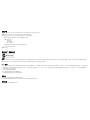 2
2
-
 3
3
-
 4
4
-
 5
5
-
 6
6
-
 7
7
-
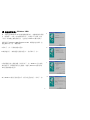 8
8
-
 9
9
-
 10
10
-
 11
11
-
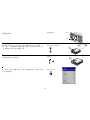 12
12
-
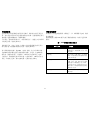 13
13
-
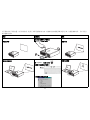 14
14
-
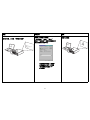 15
15
-
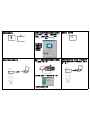 16
16
-
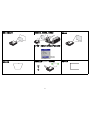 17
17
-
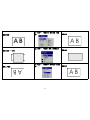 18
18
-
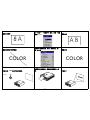 19
19
-
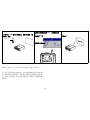 20
20
-
 21
21
-
 22
22
-
 23
23
-
 24
24
-
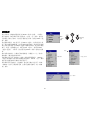 25
25
-
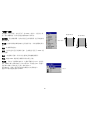 26
26
-
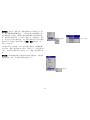 27
27
-
 28
28
-
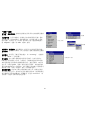 29
29
-
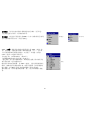 30
30
-
 31
31
-
 32
32
-
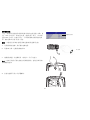 33
33
-
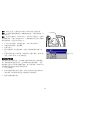 34
34
-
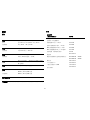 35
35
-
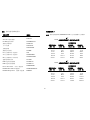 36
36